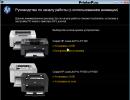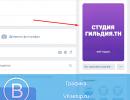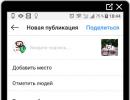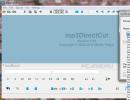Μετατροπή MP3 σε M4R. Αποδεδειγμένοι τρόποι για να ορίσετε έναν ήχο κλήσης σε ένα iPhone Πώς να κάνετε ένα τραγούδι ήχο κλήσης σε ένα iPhone
Οι νέοι χρήστες iPhone αντιμετωπίζουν συχνά το πρόβλημα να ρυθμίσουν τον δικό τους ήχο κλήσης για κλήσεις. Σε τηλέφωνα Android, μπορείτε να ορίσετε την αγαπημένη σας μελωδία αντί για τυπικούς ήχους με μερικά κλικ. Αλλά στα gadget της Apple δεν είναι τόσο εύκολο να αλλάξετε τη μελωδία. Αυτός είναι ο λόγος για τον οποίο σε αυτή τη δημοσίευση θα μιλήσουμε λεπτομερώς για το πώς να ορίσετε έναν ήχο κλήσης σε ένα iPhone.
Οδηγίες βίντεο για το iTunes 12.7
Οδηγίες βίντεο για το iTunes 12.6 και παρακάτω
Οδηγός βήμα προς βήμα
Εάν έχετε ήδη αυτό το πρόγραμμα, τότε μπορείτε να προχωρήσετε με ασφάλεια στο δεύτερο βήμα, αλλά αν όχι, τότε πρέπει να το εγκαταστήσετε. Μπορείτε να κάνετε λήψη του iTunes από τον επίσημο ιστότοπο της Apple εντελώς δωρεάν www.apple.com.
Στη σελίδα του ήχου κλήσης που σας αρέσει, κάντε κλικ στο κουμπί "Λήψη M4r" - αυτή είναι ακριβώς η μορφή ήχου κλήσης που απαιτείται για το iPhone. Αφού κάνετε κλικ στο κουμπί, θα εμφανιστεί ένα παράθυρο που σας ζητά να επιλέξετε τη διαδρομή για την αποθήκευση του αρχείου στον υπολογιστή σας ή το πρόγραμμα περιήγησής σας θα ξεκινήσει αυτόματα τη λήψη σε έναν προκαθορισμένο φάκελο (για παράδειγμα, "Λήψεις" από προεπιλογή).
Βήμα 3 - Προσθήκη ήχου κλήσης στην ενημερωμένη έκδοση 12.7 του iTunes
Στην ενημερωμένη έκδοση του iTunes, η Apple αφαίρεσε την ενότητα Ήχοι. Αλλά πώς μπορείτε να προσθέσετε ήχους κλήσης στο iPhone σας τώρα; Υπάρχει ακόμη μια ευκαιρία. Πρώτα, συνδέστε το iPhone σας στον υπολογιστή σας χρησιμοποιώντας ένα καλώδιο USB της Apple. Στη συνέχεια, εκκινήστε το iTunes. Ένα κουμπί για να μεταβείτε στη συσκευή σας θα πρέπει να εμφανιστεί στη διεπαφή του προγράμματος. Εάν δεν εμφανιστεί ένα τέτοιο κουμπί, συνδέστε ξανά τη συσκευή σας.
Στη συνέχεια, επιλέξτε τον ήχο κλήσης που λάβατε προηγουμένως (ένας ή περισσότερους, δεν έχει σημασία) και σύρετέ τους, κρατώντας το αριστερό κουμπί του ποντικιού, στο iTunes, στη συσκευή σας στην ενότητα "Στη συσκευή μου". Οι ήχοι κλήσης θα ληφθούν αυτόματα στη συσκευή σας και μπορείτε με ασφάλεια μεταβείτε στο βήμα 5.
Συνδέστε το iPhone σας στον υπολογιστή σας χρησιμοποιώντας ένα καλώδιο USB της Apple. Στη συνέχεια, εκκινήστε το iTunes. Στην καρτέλα "Βιβλιοθήκη πολυμέσων", επιλέξτε την ενότητα "Ήχοι". Εάν δεν υπάρχει τέτοιο στοιχείο μενού, ενεργοποιήστε το στο ίδιο μενού κάνοντας κλικ στο «Επεξεργασία μενού».
Κάθε χρήστης συσκευών Apple αργά ή γρήγορα έρχεται στο ερώτημα: πώς να φτιάξετε (δημιουργήσετε) έναν ήχο κλήσης για ένα iPhone/iPhone (4s, 5, 5C, 5S, 6, 6 Plus, SE) με τα χέρια σας. Ρυθμίζοντας μια μεμονωμένη μελωδία, το smartphone γίνεται πραγματικά μοναδικό.
Στην άμεση μετάφραση του όρου ringtone, χρησιμοποιούνται δύο λέξεις - ring και μουσική προφορά (τόνος). Επί του παρόντος, αυτή η λέξη έχει γίνει πολύ δημοφιλής και είναι ένα εμπορικό προϊόν που δημιουργεί μεγάλα εισοδήματα πουλώντας στους χρήστες τις ίδιες δημοφιλείς συνθέσεις, οι οποίες στη συνέχεια αλλάζουν σε νέες. Έχοντας εγκαταστήσει έναν ήχο κλήσης που προσφέρεται από διαφημιστικές υπηρεσίες στο iPhone σας, δεν πρέπει να ελπίζετε ότι θα είναι πραγματικά ατομικός. Τις περισσότερες φορές, αυτό συμβαίνει ότι, για παράδειγμα, σε οχήματα, οι ίδιοι ήχοι κλήσης iPhone ακούγονται από διαφορετικές γωνίες σε μια εισερχόμενη κλήση.
μόνος του
Η δημιουργία της δικής σας προσαρμοσμένης μελωδίας προσθέτει πάντα ατομικότητα στον κάτοχο του smartphone και μάλλον προσελκύει περισσότερη προσοχή σε αυτό. Έχοντας ακούσει μια ενδιαφέρουσα σύνθεση σε μια κλήση από έναν ξένο, οι προτιμήσεις του ατόμου υποτίθενται αμέσως - με βάση τη μουσική σύνθεση, οι άνθρωποι προσπαθούν να προσδιορίσουν ορισμένα γενικά χαρακτηριστικά του χαρακτήρα του ιδιοκτήτη. Σε κάθε περίπτωση, το να ξοδεύετε χρόνο μελετώντας τη διαδικασία δημιουργίας ήχου κλήσης για ένα iPhone/iPhone με τα χέρια σας θα επιταχύνει στο μέλλον το χρόνο για την επακόλουθη επιλογή και εγκατάσταση της σύνθεσης που σας αρέσει πολύ.
Στην πραγματικότητα, η δημιουργία ενός ήχου κλήσης από ένα επιλεγμένο τραγούδι δεν είναι τόσο δύσκολη υπόθεση· αρκεί να γνωρίζετε προγράμματα ή διαδικτυακές εφαρμογές που σας επιτρέπουν να εκτελέσετε γρήγορα όλα τα βήματα για να δημιουργήσετε ένα τμήμα ενός τραγουδιού ή μελωδίας και στη συνέχεια, χρησιμοποιώντας το iTunes, μεταφέρετέ το στην επιθυμητή μορφή στο iPhone σας.
Μέθοδοι δημιουργίαςήχος κλήσης για iPhone/iPhone
Δυστυχώς. Με την κυκλοφορία της ενημέρωσης iTunes έκδοσης 12.4, η δυνατότητα δημιουργίας ήχου κλήσης για iPhone χρησιμοποιώντας το iTunes είναι αδύνατη, λόγω έλλειψης δεδομένων συνάρτησης. Δεν είναι ακόμη σαφές με τι συνδέεται αυτό· ίσως αυτές οι επιλογές θα προστεθούν ξανά σε επόμενες εκδόσεις ενημερώσεων. Επειδή ένας μεγάλος αριθμός ατόμων χρησιμοποίησε αυτήν την εφαρμογή για να δημιουργήσει ήχους κλήσης στο iPhone για κλήσεις.
Κύρια χαρακτηριστικάήχος κλήσης για iPhone
- Η διάρκεια του ήχου κλήσης δεν πρέπει να υπερβαίνει 30 δευτ.
- Η μορφή του τραγουδιού που έχει ληφθεί στη συσκευή (ως ήχος κλήσης) πρέπει να είναι στη μορφή "m4r"
Μπορείτε να δημιουργήσετε έναν ήχο κλήσης με οποιονδήποτε τρόπο, μέσω ενός προγράμματος ή διαδικτυακών υπηρεσιών, για παράδειγμα στην κοινή μορφή " mp3"Και στο μέλλον, χρησιμοποιώντας το iTunes για λήψη και συγχρονισμό αρχείων μουσικής, η μετατροπή θα γίνει σε αυτό που χρειαζόμαστε "m4r"μορφή. Αλλά εάν η διάρκεια υπερβαίνει τα 30 δευτερόλεπτα, η συσκευή απλώς θα αρνηθεί να τη χρησιμοποιήσει ως κλήση.
Δημιουργία ήχου κλήσης για iPhone/iPhone χρησιμοποιώντας το πρόγραμμα mp3DirectCut
Για να δημιουργήσετε έναν ήχο κλήσης για ένα iPhone με τα χέρια σας, επιλέξαμε το πρόγραμμα mp3DirectCut ως παράδειγμα. Δεδομένου ότι είναι ένα από τα πιο κοινά δωρεάν προγράμματα επεξεργασίας μουσικών συνθέσεων, με δυνατότητα κοπής επιλεγμένων τμημάτων, συνδυασμού χωρίς απώλεια ποιότητας, δημιουργίας ομαλής αύξησης του επιπέδου ήχου στην αρχή και εξασθένησης στο τέλος και ορισμένων άλλων χαρακτηριστικών.
Αυτό το πρόγραμμα έχει γίνει πολύ διαδεδομένο, πιθανότατα λόγω του γεγονότος ότι έχει μια πολύ απλή και διαισθητική διεπαφή που επιτρέπει ακόμη και σε αρχάριους χρήστες να το καταλάβουν, παρά το γεγονός ότι δεν υπάρχουν πιο περίπλοκες λειτουργίες για την επεξεργασία λειτουργιών μουσικής. Κατ' αρχήν, στην περίπτωσή μας, για να δημιουργήσουμε ήχους κλήσης για iPhone/iPhone, μας είναι υπεραρκετό.
Για να δημιουργήσετε τον δικό σας ήχο κλήσης για iPhone χρειάζεστε:
- και εγκαταστήστε στον υπολογιστή σας. Αφού εγκατασταθεί το πρόγραμμα, ξεκινήστε το κάνοντας κλικ στη συντόμευση που εμφανίζεται στην επιφάνεια εργασίας. Μαζί με το κύριο παράθυρο του, θα εμφανιστεί ένα πρόσθετο παράθυρο όπου πρέπει να επιλέξετε τη ρωσική γλώσσα κάνοντας κλικ στην καρτέλα με το βέλος.

- Αφού εγκαταστήσετε τη ρωσική γλώσσα, κάντε κλικ παρακάτω " Χρήση και επανεκκίνηση". Μετά από αυτό, το πρόγραμμα θα επανεκκινηθεί και θα ανοίξει στα ρωσικά.

- Κάντε κλικ στην καρτέλα " Αρχείο" και επιλέξτε άνοιγμα.

- Θα ανοίξει ένα παράθυρο με ένα γράφημα και μια κλίμακα διάρκειας του αρχείου ήχου. Παρακάτω επιλέγουμε το κουμπί « Παίζω” και ακούστε το τραγούδι μέχρι να ξεκινήσει η κοπή.

- Αφού προσδιορίσετε τη θέση κοπής, πατήστε το κουμπί " Αρχή"(δείτε στην εικόνα).

- Κουμπί "" Τέλος» ορίστε το τελικό σημείο του τμήματος τραγουδιού.

- Το μήκος του κομμένου τμήματος της σύνθεσης για τον ήχο κλήσης, δεν πρέπει να υπερβαίνει τα 30 δευτερόλεπτα., το σχήμα δείχνει το μέρος όπου υποδεικνύεται η διάρκεια του επιλεγμένου τμήματος. Εάν κόψετε περισσότερα από 30 δευτερόλεπτα, μπορείτε να μειώσετε το μήκος μετακινώντας τον κέρσορα σε προηγούμενη θέση και πατώντας ξανά το κουμπί τερματισμού.

- Το πρόγραμμα έχει πολλά πρόσθετα κουμπιά και λειτουργίες· αφού τοποθετήσετε τον κέρσορα, θα εμφανιστεί μια σύντομη επεξήγηση της λειτουργίας τους. Ανάμεσά τους υπάρχει ένα κουμπί " Ακούστε από την αρχή της επιλογής«.

- Οι επιλογές του προγράμματος περιέχουν λειτουργίες (στο μενού " Επεξεργασία") απλή και δύο επιπέδων εξασθένηση του επιλεγμένου τμήματος της σύνθεσης για τον ήχο κλήσης.

- Για να αποθηκεύσετε τον κομμένο ήχο κλήσης, πρέπει να ανοίξετε το " Αρχείο"και επιλέξτε" Αποθήκευση επιλογής", επιλέγοντας ένα φάκελο για την αποθήκευση του αρχείου.

Για εκείνους τους ανθρώπους που αναρωτήθηκαν: πώς να φτιάξετε έναν ήχο κλήσης για ένα iPhone/iPhone (4s, 5, 5C, 5S, 6, 6 Plus, SE), αυτό το πρόγραμμα θα είναι ένας καλός βοηθός σε αυτό το θέμα. Το μόνο που έχετε να κάνετε είναι να χρησιμοποιήσετε το iTunes για να το κατεβάσετε στη συσκευή σας και να το ορίσετε ως ήχο κλήσης στο iPhone σας.
Δημιουργία ήχου κλήσης για iPhone/iPhone online στο Mp3cut.ru
Αυτός ο ιστότοπος επιλέχθηκε ως παράδειγμα, εάν θεωρείτε ότι δεν είναι βολικό να το χρησιμοποιήσετε, υπάρχουν άλλοι ιστότοποι στο Διαδίκτυο για τη δημιουργία ήχου κλήσης για μια κλήση iPhone Σε σύνδεση(χωρίς εγκατάσταση προγραμμάτων στον υπολογιστή).
- Για να δημιουργήσετε έναν ήχο κλήσης για το iPhone στο διαδίκτυο με τα χέρια σας, μεταβείτε στον ιστότοπο Mp3cut.ru (θα ανοίξει σε μια νέα καρτέλα) και πατήστε το κουμπί " Ανοιγμα αρχείου". Επιλέγουμε τη σύνθεση στον υπολογιστή (αν δεν είναι στον υπολογιστή, κατεβάστε την πρώτα από το Διαδίκτυο).

- Πάτα το κουμπί " Ήχος κλήσης για iPhone", μετά το κουμπί" Παίζω" και ακούστε το τραγούδι πριν από την έναρξη του τμήματος ήχου κλήσης.

- Παρακάτω, κάτω από το ηχητικό γράφημα, υπάρχουν δύο ρυθμιστικά για την αρχή και το τέλος του τμήματος· μετακινώντας τα, επιλέγουμε το μέρος του τραγουδιού που χρειάζεται για τον ήχο κλήσης.

- Υπάρχουν επίσης κουμπιά εδώ Ομαλή εκκίνηση" Και " Ομαλό ξεθώριασμα», περιλαμβάνεται κατά βούληση.

Μήκος του τμήματος σύνθεσης δεν πρέπει να υπερβαίνει τα 30 δευτερόλεπτα.
- Τώρα που έχει ολοκληρωθεί η περικοπή για τον ήχο κλήσης στο iPhone, κάντε κλικ στο " Τακτοποίηση«.

- Θα ανοίξει μια σελίδα όπου θα σας προσφερθεί ένας σύνδεσμος για λήψη και αποθήκευση του αρχείου.

Ο ήχος κλήσης που έγινε, όταν πατήσετε το κουμπί "Ringtone for iPhone" στην αρχή της διαδικασίας, αποθηκεύεται στην απαιτούμενη μορφή " m4r". Τώρα, χρησιμοποιώντας το iTunes, μπορείτε να το μεταφέρετε στο iPhone σας.
Το να βρείτε και να κατεβάσετε έναν έτοιμο ήχο κλήσης είναι πολύ πιο εύκολο από το να τον δημιουργήσετε μόνοι σας, αλλά αν το κάνετε μία φορά στο μέλλον, θα το κάνετε πολύ πιο γρήγορα. Εάν αποφασίσετε να μάθετε πώς να δημιουργήσετε έναν ήχο κλήσης για ένα iPhone (4s, 5, 5C, 5S, 6, 6 Plus, SE), τότε μπορείτε να ξεκινήσετε με ασφάλεια τώρα. Επιπλέον, αυτή τη στιγμή υπάρχουν όλα τα εργαλεία και οι οδηγίες για τον γρήγορο έλεγχο αυτής της διαδικασίας. Αντίστοιχα, η πιθανότητα ταυτόσημων μελωδιών στις κλήσεις άλλων θα είναι πολύ μικρότερη. Σε κάθε περίπτωση, μια μελωδία φτιαγμένη από τον εαυτό σας θα είναι πολύ πιο ευχάριστη.
Οι τυπικοί ήχοι κλήσης στις συσκευές Apple είναι πάντα αναγνωρίσιμοι και πολύ δημοφιλείς. Ωστόσο, εάν θέλετε να ορίσετε το αγαπημένο σας τραγούδι ως ήχο κλήσης, θα πρέπει να κάνετε κάποια προσπάθεια. Σήμερα θα ρίξουμε μια πιο προσεκτική ματιά στο πώς μπορείτε να δημιουργήσετε έναν ήχο κλήσης για το iPhone σας και στη συνέχεια να τον προσθέσετε στη συσκευή σας.
Η Apple έχει ορισμένες απαιτήσεις για ήχους κλήσης: η διάρκεια δεν πρέπει να υπερβαίνει τα 40 δευτερόλεπτα και η μορφή πρέπει να είναι m4r. Μόνο εάν πληρούνται αυτές οι προϋποθέσεις, ο ήχος κλήσης μπορεί να αντιγραφεί στη συσκευή.
Παρακάτω θα δούμε διάφορους τρόπους για να δημιουργήσετε έναν ήχο κλήσης για το iPhone σας: χρησιμοποιώντας μια ηλεκτρονική υπηρεσία, το ιδιόκτητο πρόγραμμα iTunes και την ίδια τη συσκευή.
Μέθοδος 1: Διαδικτυακή υπηρεσία
Σήμερα, το Διαδίκτυο παρέχει επαρκή αριθμό διαδικτυακών υπηρεσιών που σας επιτρέπουν να δημιουργείτε ήχους κλήσης για iPhone σε χρόνο μηδέν. Η μόνη προειδοποίηση είναι ότι για να αντιγράψετε την ολοκληρωμένη μελωδία θα πρέπει να χρησιμοποιήσετε το πρόγραμμα iTunes, αλλά περισσότερα για αυτό αργότερα.


Αυτό ολοκληρώνει τη δημιουργία ενός ήχου κλήσης χρησιμοποιώντας την ηλεκτρονική υπηρεσία.
Μέθοδος 2: iTunes
Τώρα ας περάσουμε απευθείας στο iTunes, δηλαδή τα ενσωματωμένα εργαλεία αυτού του προγράμματος που μας επιτρέπουν να δημιουργήσουμε έναν ήχο κλήσης.
- Για να το κάνετε αυτό, ξεκινήστε το iTunes, μεταβείτε στην καρτέλα στην επάνω αριστερή γωνία του προγράμματος "ΜΟΥΣΙΚΗ", και στην αριστερή περιοχή του παραθύρου ανοίξτε την ενότητα "ΜΟΥΣΙΚΑ ΚΟΜΜΑΤΙΑ".
- Κάντε δεξί κλικ στο κομμάτι που θα μετατραπεί σε ήχο κλήσης και επιλέξτε το στοιχείο στο μενού περιβάλλοντος που εμφανίζεται "Νοημοσύνη".
- "Επιλογές". Εδώ είναι τα σημεία "Αρχή"Και "Τέλος", δίπλα στο οποίο πρέπει να επιλέξετε τα πλαίσια και, στη συνέχεια, να υποδείξετε την ακριβή ώρα έναρξης και λήξης του ήχου κλήσης σας.
- Για ευκολία, ανοίξτε το τραγούδι σε οποιαδήποτε άλλη συσκευή αναπαραγωγής, για παράδειγμα, στο τυπικό Windows Media Player, για να επιλέξετε σωστά τα απαιτούμενα χρονικά διαστήματα. Όταν ολοκληρώσετε τον καθορισμό της ώρας, κάντε κλικ στο κουμπί "ΕΝΤΑΞΕΙ".
- Επιλέξτε το περικομμένο κομμάτι με ένα κλικ και μετά κάντε κλικ στην καρτέλα "Αρχείο"και μεταβείτε στην ενότητα "Μετατροπή" - "Δημιουργία έκδοσης AAC".
- Δύο εκδόσεις του τραγουδιού σας θα εμφανιστούν στη λίστα κομματιών: η μία πρωτότυπη και η άλλη, αντίστοιχα, περικομμένη. Αυτό χρειαζόμαστε.
- Κάντε δεξί κλικ στον ήχο κλήσης και στο μενού περιβάλλοντος που εμφανίζεται, επιλέξτε "Εμφάνιση στην Εξερεύνηση των Windows".
- Αντιγράψτε τον ήχο κλήσης και επικολλήστε το αντίγραφο σε οποιαδήποτε βολική τοποθεσία στον υπολογιστή σας, για παράδειγμα, τοποθετώντας τον στην επιφάνεια εργασίας σας. Θα εκτελέσουμε περαιτέρω εργασία με αυτό το αντίγραφο.
- Αν κοιτάξετε στις ιδιότητες του αρχείου, θα δείτε ότι η μορφή του είναι m4a. Αλλά για να αναγνωρίσει το iTunes τον ήχο κλήσης, η μορφή του αρχείου πρέπει να αλλάξει σε m4r.
- Για να το κάνετε αυτό, ανοίξτε το μενού "Πίνακας Ελέγχου", στην επάνω δεξιά γωνία ρυθμίστε τη λειτουργία προβολής "Μικρά εικονίδια"και μετά ανοίξτε την ενότητα "Επιλογές εξερευνητή"(ή "Ρυθμίσεις φακέλων").
- Στο παράθυρο που ανοίγει, μεταβείτε στην καρτέλα "Θέα", κατεβείτε στο τέλος της λίστας και αποεπιλέξτε το στοιχείο "Απόκρυψη επεκτάσεων για καταχωρημένους τύπους αρχείων". Αποθηκεύστε τις αλλαγές σας.
- Επιστρέψτε στο αντίγραφο του ήχου κλήσης, το οποίο στην περίπτωσή μας βρίσκεται στην επιφάνεια εργασίας, κάντε δεξί κλικ πάνω του και στο αναδυόμενο μενού περιβάλλοντος, κάντε κλικ στο κουμπί "Μετονομάζω".
- Αλλάξτε με μη αυτόματο τρόπο την επέκταση αρχείου από m4a σε m4r, κάντε κλικ στο πλήκτρο Εισαγωκαι, στη συνέχεια, συμφωνήστε με τις αλλαγές.


Λάβετε υπόψη ότι μπορείτε να καθορίσετε οποιοδήποτε τμήμα του επιλεγμένου τραγουδιού, αλλά η διάρκεια του ήχου κλήσης δεν πρέπει να υπερβαίνει τα 39 δευτερόλεπτα.











Τώρα είστε έτοιμοι να αντιγράψετε το κομμάτι στο iPhone σας.
Μέθοδος 3: iPhone
Ένας ήχος κλήσης μπορεί να δημιουργηθεί χρησιμοποιώντας το ίδιο το iPhone, αλλά εδώ δεν μπορείτε να κάνετε χωρίς ειδική εφαρμογή. Σε αυτήν την περίπτωση, θα χρειαστεί να εγκαταστήσετε το Ringtonio στο smartphone σας.


Μεταφορά ήχου κλήσης στο iPhone
Έτσι, χρησιμοποιώντας οποιαδήποτε από τις τρεις μεθόδους, θα δημιουργήσετε έναν ήχο κλήσης που θα αποθηκευτεί στον υπολογιστή σας. Το μόνο που μένει να κάνετε είναι να το προσθέσετε στο iPhone σας μέσω iTunes.


Η δημιουργία ενός ήχου κλήσης για το iPhone για πρώτη φορά μπορεί να φαίνεται αρκετά απαιτητική. Εάν είναι δυνατόν, χρησιμοποιήστε βολικές και δωρεάν διαδικτυακές υπηρεσίες ή εφαρμογές· εάν όχι, το iTunes θα σας επιτρέψει να δημιουργήσετε τον ίδιο ήχο κλήσης, αλλά θα χρειαστεί λίγος περισσότερος χρόνος για να τον δημιουργήσετε.
Κάθε μέρα ένας πολύ μεγάλος αριθμός ανθρώπων αγοράζει ένα νέο iPhone, αλλά πολλοί δεν φαντάζονται καν πόσο βολικό μπορεί να είναι στη χρήση τους. Μετά την αγορά, για πολλούς κατόχους iPhone, η ρύθμιση και η εγκατάσταση ήχων κλήσης για iPhone γίνεται μεγάλο πρόβλημα.
Ένας από τους ευκολότερους τρόπους είναι το iTunes Media Center. Με αυτό, μπορείτε να επεξεργαστείτε όποιον ήχο κλήσης θέλετε και να τον ρυθμίσετε σε εισερχόμενη κλήση ή ξυπνητήρι χωρίς καμία προσπάθεια.
1.
Πρέπει να εκτελέσετε το iTunes στον υπολογιστή ή τον φορητό υπολογιστή σας.
2.
Επιλέξτε ένα τραγούδι μεταβαίνοντας στη βιβλιοθήκη iTunes.
3.
Αφού τοποθετήσετε το δείκτη του ποντικιού πάνω από τη μελωδία που χρειάζεστε, κάντε δεξί κλικ και επιλέξτε "Πληροφορίες". Στο στοιχείο "Λεπτομέρειες", μεταβείτε στις παραμέτρους και εκεί θα δείτε "Έναρξη" και "Τέλος". Τώρα πρέπει να επιλέξετε το απόσπασμα που σας αρέσει περισσότερο. Το σημαντικό σημείο είναι ότι η σύνθεσή σας δεν μπορεί να υπερβαίνει τα 30 δευτερόλεπτα. Για να το κάνετε αυτό, πρέπει να επιλέξετε ένα τμήμα από τη μελωδία. Για παράδειγμα, ορίζουμε τα διαστήματα "Έναρξη" σε 0:05 και "Τέλος" σε 0:35. Μετά από όλα τα παραπάνω βήματα, πατήστε το κουμπί OK.
4.
Τώρα πρέπει να κάνετε ξανά δεξί κλικ στη μελωδία που έχετε επιλέξει και να επιλέξετε «Δημιουργία έκδοσης σε μορφή AAC». Αφού κάνετε κλικ στο στοιχείο "Δημιουργία έκδοσης AAC", το iTunes θα αρχίσει να επεξεργάζεται τη μελωδία σας και να δημιουργήσει το τμήμα της επιλογής σας. Αφού ολοκληρωθεί η επεξεργασία, η κομμένη μελωδία σας θα εμφανιστεί δίπλα στο πρωτότυπο.
5. Το επόμενο βήμα είναι να αλλάξετε τη μορφή από .m4a σε .m4r. Μετά από αυτό θα γίνει ήχος κλήσης για το iTunes.

6.
Προσθέστε έναν ήχο κλήσης με δύο κλικ στη βιβλιοθήκη iTunes σας.
7.
Συνδέστε το iPhone σας στο iTunes και μεταβείτε στην καρτέλα Ήχοι όπου επιλέγουμε το πλαίσιο "Συγχρονισμός ήχων". Μετά τον συγχρονισμό, η μελωδία σας θα είναι διαθέσιμη σε εσάς στο iPhone σας.

8. Ενεργοποιήστε το iPhone και μεταβείτε στις ρυθμίσεις του τηλεφώνου. Ρυθμίσεις -> Ήχοι -> Ήχος κλήσης και επιλέξτε το πλαίσιο δίπλα στον ήχο κλήσης σας. Η εγκατάσταση ολοκληρώθηκε και έχετε πλέον έναν νέο ήχο κλήσης για τις εισερχόμενες κλήσεις.
Αχ αυτά τα iPhone! Φαίνεται ότι είναι εύκολο στη χρήση και υπάρχουν πολλές εφαρμογές στο AppStore, αλλά μόλις έρθει η ώρα να κατεβάσουμε μουσική ή να εγκαταστήσουμε τους δικούς μας ήχους κλήσης, δεν ξέρουμε τι να κάνουμε και τι να τοποθετήσουμε πού. Και το θέμα εδώ δεν είναι ότι οι άνθρωποι είναι ανόητοι, απλά η Apple έπαιξε τα πάντα με τον δικό της τρόπο και πρέπει να "μάθουμε να ζούμε" σύμφωνα με τους κανόνες της.
Σε αυτό το σεμινάριο θα σας δείξω ξεκάθαρα πώς να δημιουργήσετε έναν ήχο κλήσης για το iPhone και να τον εγκαταστήσετε στη συσκευή σας.
Το Διαδίκτυο είναι γεμάτο από ιστότοπους με έτοιμους ήχους κλήσης για iPhone. Ταυτόχρονα, συναντάς και δωρεάν και για χρήματα (αν και μικρά). Κατηγορηματικά ΔΕΝ σας συμβουλεύω να πληρώσετε για ήχους κλήσης, καθώς αυτό είναι σχεδιασμένο για πολύ στενόμυαλους ανθρώπους.
Εσείς και εγώ μπορούμε να δημιουργήσουμε έναν ήχο κλήσης από οποιοδήποτε τραγούδι mp3 μόνοι μας. Αυτό γίνεται πολύ απλά, δεν χρειάζεται να Επίπεδο 10 γκουρού πληροφορικής“.
Η ουσία της διαδικασίας δημιουργίας ενός ήχου κλήσης έγκειται στην επιλογή της αγαπημένης σας σύνθεσης, στην αποκοπή του απαιτούμενου κομματιού του τραγουδιού και στη μετατροπή αυτού του κομματιού στη μορφή m4r. Αρχεία αυτής της μορφής χρησιμοποιούνται από το iPhone ως ήχους κλήσης.
Λοιπόν, όπως έχουμε ήδη κάνει, σας προσφέρω πολλές επιλογές για τη δημιουργία ήχων κλήσης για να διαλέξετε. Σήμερα θα εξετάσουμε τους τρεις πιο πιθανούς τρόπους επίλυσης του προβλήματος:
Δημιουργήστε έναν ήχο κλήσης για το iPhone χρησιμοποιώντας το iTunes
Δεν αρέσει σε πολλούς το iTunes, και ακόμη λιγότεροι το έχουν κατακτήσει. Αλλά δεν μπορείτε να πάτε πουθενά χωρίς αυτό και ο πρώτος τρόπος για να δημιουργήσετε έναν ήχο κλήσης για το iPhone θα είναι με τη βοήθειά του.
Αυτή η μέθοδος είναι καλή γιατί δεν χρειαζόμαστε πρόσβαση στο Διαδίκτυο. Αυτό σημαίνει ότι δεν θα χρειαστεί να κάνετε λήψη πρόσθετου λογισμικού (εκτός από το iTunes).
Μια μικρή προειδοποίηση: πρέπει να έχετε ήδη ένα αρχείο mp3 με μουσική για έναν πιθανό ήχο κλήσης στον υπολογιστή σας και πρέπει να είναι εγκατεστημένο το iTunes. Αυτές είναι οι ελάχιστες απαιτήσεις.
ΒΗΜΑ 1 - Ανοίξτε το αρχείο mp3 στο iTunes– Επιλέξτε κάτι κατά την κρίση σας. Να θυμάστε ότι πρέπει να ζείτε με αυτόν τον ήχο κλήσης και δεν χρειάζεται να κοκκινίζετε στο τρόλεϊ όταν το τηλέφωνό σας αρχίζει να χτυπάει.
ΒΗΜΑ 2 - Επιλέξτε το αγαπημένο σας απόσπασμα– Ακούστε το τραγούδι και αποφασίστε για τη χρονική περίοδο για τον ήχο κλήσης. Υπάρχει ένα πράγμα εδώ ΣΗΜΑΝΤΙΚΗ συνθήκη - πρέπει να περιοριστείτε στα 40 δευτερόλεπτα.
Είναι καλύτερα να επιλέξετε ένα τμήμα λίγο λιγότερο από 40 δευτερόλεπτα, καθώς απλά δεν μπορείτε να μεταφέρετε μεγάλους ήχους κλήσης στο iPhone. Θυμηθείτε σε ποιο δευτερόλεπτο αρχίζει και τελειώνει το απαιτούμενο απόσπασμα.

ΒΗΜΑ 3 - – Κάντε δεξί κλικ στο όνομα του κομματιού και επιλέξτε Πληροφορίες τραγουδιούαπό το μενού περιβάλλοντος.
Κάντε κλικ στην καρτέλα Επιλογές, εισαγάγετε τους χρόνους έναρξης και λήξης του ήχου κλήσης στα αντίστοιχα στοιχεία "έναρξη" και "τέλος" και επιλέξτε ΜΟΝΟ ΜΕΤΑ τα πλαίσια δίπλα σε καθένα από αυτά τα στοιχεία. Επιβεβαιώστε το ΟΚ.

ΒΗΜΑ 4 - Δημιουργία μιας έκδοσης AAC του ήχου κλήσης– επιλέξτε τώρα στο επάνω μενού Αρχείο – Μετατροπή – Δημιουργία έκδοσης ACC.
Μια απογυμνωμένη έκδοση ACC του ήχου κλήσης θα εμφανιστεί στη βιβλιοθήκη iTunes σας.

ΒΗΜΑ 5 - Αντιγράψτε το αρχείο και διαγράψτε το από τη βιβλιοθήκη– σύρετε την έκδοση AAC του ήχου κλήσης από το iTunes στην επιφάνεια εργασίας σας. Κάντε δεξί κλικ στην έκδοση AAC στη βιβλιοθήκη iTunes και επιλέξτε Διαγράφω. Επιβεβαιώστε τη διαγραφή στο παράθυρο που εμφανίζεται.
ΒΗΜΑ 6 - Αλλαγή επέκτασης– μεταβείτε στο αντιγραμμένο αρχείο στην επιφάνεια εργασίας σας, κάντε κλικ στο όνομά του και αλλάξτε την επέκταση από m4aεπί m4r. Επιβεβαιώστε την αλλαγή της επέκτασης στο παράθυρο που εμφανίζεται.
Εάν χρησιμοποιείτε Windows και δεν βλέπετε την επέκταση αρχείου, καταργήστε την επιλογή "Απόκρυψη επεκτάσεων για γνωστούς τύπους αρχείων" στο Πίνακες ελέγχου > Εμφάνιση και εξατομίκευση > Επιλογές φακέλου > καρτέλα Προβολή.
Εντάξει όλα τελείωσαν τώρα! Μόλις δημιουργήσαμε έναν ήχο κλήσης για iPhone! Συγχαρητήρια! Εάν θέλετε να το κατεβάσετε στη συσκευή σας αμέσως, προχωρήστε στο ΒΗΜΑ 7.

ΒΗΜΑ 7 - Ρύθμιση ήχου κλήσης στο iPhone– ανοίξτε το iTunes και τοποθετήστε το παράθυρό του έτσι ώστε να βλέπετε την επιφάνεια εργασίας με τον ήχο κλήσης που μόλις δημιουργήσατε. Τώρα απλώς σύρετε τον ήχο κλήσης m4r από την επιφάνεια εργασίας σας στο παράθυρο του iTunes και αποθέστε τον πάνω από τη συσκευή σας. Αυτά είναι όλα!

Τώρα μπορείτε να επιλέξετε τον ήχο κλήσης από το μενού Ήχοι V Ρυθμίσεις iPhone.
Πώς να δημιουργήσετε έναν ήχο κλήσης για το iPhone στο διαδίκτυο
Τώρα ας δούμε ποιος είναι, κατά τη γνώμη μου, ο ευκολότερος τρόπος δημιουργίας ήχων κλήσης για iPhone. Αυτός είναι ένας διαδικτυακός θεριστής που ονομάζεται mp3cut.ru. Όλα εδώ είναι τόσο απλά που δεν υπάρχει τίποτα ιδιαίτερο να γράψω. Λοιπόν, εντάξει, εντάξει, εδώ είναι ένα σύντομο βήμα προς βήμα σχέδιο για το τι, πού και γιατί.
ΒΗΜΑ 1 - - Μεταβείτε στον ιστότοπο mp3cut.ru και πατήστε το μεγάλο μπλε κουμπί Ανοιξεαρχείο. Επιλέξτε ένα αρχείο mp3.

ΒΗΜΑ 2 - Καθορίστε την αρχή και το τέλος του ήχου κλήσης– Μετακινώντας τα ρυθμιστικά, επιλέξτε το επιθυμητό τμήμα της σύνθεσης.

ΒΗΜΑ 3 - - Μετατροπή και λήψη ήχου κλήσης- Πάτα το κουμπί Ήχος κλήσης για iPhone, και μετά Τακτοποίηση. Το πρόγραμμα θα κόψει και θα μετατρέψει τον ήχο κλήσης σας. Στην επόμενη σελίδα κάντε κλικ Κατεβάστε.

Αν ξεχάσατε πώς κατεβάστε ήχους κλήσης στο iPhone, βλέπε ΒΗΜΑ 7 - προηγούμενη ενότητα.
Εφαρμογές iOS για δημιουργία ήχων κλήσης
Το AppStore διαθέτει έναν τεράστιο αριθμό εφαρμογών iOS για τη δημιουργία ήχων κλήσης σε μορφή m4r. Θα τα χώριζα όλα σε δύο κατηγορίες: η πρώτη είναι για την κοπή των κομματιών σας (παρόμοια με αυτή που περιγράφεται παραπάνω), η δεύτερη είναι για τη λήψη έτοιμων ήχων κλήσης (που έχουν δημιουργηθεί από κάποιον άλλο).
Η επιλογή και η σύσταση οποιασδήποτε εφαρμογής είναι μια άχαρη εργασία. Θα περιγράψω εν συντομία την αρχή με την οποία λειτουργούν όλες αυτές οι εφαρμογές.Και οι δύο τύποι εφαρμογών αποθηκεύουν τον ήχο κλήσης στη μνήμη του τηλεφώνου, αλλά και πάλι δεν θα είναι προσβάσιμος από το μενού Ήχοι V Ρυθμίσεις.
Για να οριστεί ένας ήχος κλήσης σε μια κλήση iPhone, πρέπει να κάνετε ένα συγκεκριμένο τελετουργία με ντέφικαι το αγαπημένο iTunes:
- ΒΗΜΑ 1 - Εκκινήστε το iTunes και συνδέστε το iPhone.
- ΒΗΜΑ 2 - -Στο iTunes, κάντε κλικ στη συσκευή σας και, στη συνέχεια, επιλέξτε την καρτέλα Προγράμματα.
- ΒΗΜΑ 3 - Κάντε κύλιση προς τα κάτω στο " Κοινόχρηστα αρχεία" και επιλέξτε την εφαρμογή που χρησιμοποιήσατε για να δημιουργήσετε τον ήχο κλήσης.
- ΒΗΜΑ 4 - Επιλέξτε ήχους κλήσης στη δεξιά πλευρά του παραθύρου και κάντε κλικ στο " Αποθήκευση σε..." Αποθηκεύστε ήχους κλήσης στην επιφάνεια εργασίας σας ή σε άλλο φάκελο.
- ΒΗΜΑ 5 - Τώρα έχετε ήχους κλήσης σε μορφή m4r στον υπολογιστή σας. Τι να κάνετε με αυτά γράφεται και πάνω και κάτω. Διαβάστε με προσοχή!

Πώς να ορίσετε έναν ήχο κλήσης στο iPhone
Ανεξάρτητα από το πώς δημιουργείτε τον ήχο κλήσης σας, θα πρέπει να έχετε ένα αρχείο με την επέκταση m4r στον υπολογιστή σας. Τώρα μάλλον ρωτάς" Και τι να το κάνουμε τώρα;" Όλα είναι πολύ απλά. Για να ορίσετε έναν ήχο κλήσης στο iPhone, ακολουθήστε τρία απλά βήματα:
- ΒΗΜΑ 1 - Αντιγράψτε τον ήχο κλήσης στην επιφάνεια εργασίας του υπολογιστή σας. Στη συνέχεια, στο παράθυρο του iTunes, κάντε κλικ στην εικόνα του iPhone.
- ΒΗΜΑ 2 - Τώρα απλώς σύρετε τον ήχο κλήσης m4r από την επιφάνεια εργασίας σας στο παράθυρο του iTunes και αφήστε τον στη συσκευή σας.
- ΒΗΜΑ 3 - Στο iPhone μεταβείτε στο μενού Ρυθμίσεις > Ήχοι > Ήχος κλήσηςκαι επιλέξτε έναν νέο ήχο κλήσης (θα βρίσκεται στην κορυφή της λίστας).
Η διαδικασία μεταφοράς ενός ήχου κλήσης στο iPhone περιγράφεται με περισσότερες λεπτομέρειες.
Λοιπόν, τι ήταν δύσκολο; Πιστεύω πως όχι! Έχοντας κατακτήσει αυτό το μάθημα, θα γίνετε γκουρού στη δημιουργία ήχων κλήσης και θα μπορείτε να βάλετε οποιοδήποτε τραγούδι στον ήχο κλήσης του iPhone σας. Τώρα το κύριο πράγμα είναι να μην το παρακάνετε chanson. Τουλάχιστον φυλάξτε τα αυτιά των αγαπημένων σας.